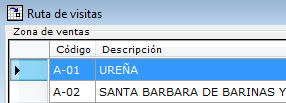Rutas de visita
De T3Wiki
(Diferencias entre revisiones)
(→Carga) |
|||
| Línea 26: | Línea 26: | ||
Una vez completado el procedimiento, la ruta ha sido ingresada al sistema. | Una vez completado el procedimiento, la ruta ha sido ingresada al sistema. | ||
| - | |||
| - | |||
| - | |||
| - | |||
| - | |||
| - | |||
| - | |||
| - | |||
== Eliminación == | == Eliminación == | ||
| - | + | Para descargar o eliminar una ruta de visita al sistema, realice el procedimiento que se especifica a continuación. | |
| - | # | + | |
| - | # | + | #[[Ingreso a T3Win|Ingrese a T3Win]] como ''Analista de Ventas''. |
| - | # | + | #Seleccione la opción ''Rutas de Visita'' del menú principal ''Ventas''. Se abre la ventana de ''Rutas de Visita''. |
| + | #Seleccione la zona a visitar en el cuadro ''Zona de ventas''.<br><br>[[Archivo:rutadevisita.PNG]]<br><br> | ||
| + | #Haga clic en la pestaña que corresponda al día de la semana en que se hace la visita del cliente. | ||
| + | #Haga clic en el botón ''Eliminar''.Se muestra una advertencia que indica si se está seguro de eliminar el registro. | ||
| + | #Haga clic en el botón ''Sí''. Se muestra un cuadro informativo que indica que se ha eliminado el registro exitosamente. | ||
| + | #Haga clic en el botón ''Aceptar''. | ||
| + | |||
| + | Una vez completado el procedimiento, la ruta ha sido eliminada al sistema. | ||
| - | |||
| - | |||
== Véase también == | == Véase también == | ||
*[[Ventas]] | *[[Ventas]] | ||
última version al 09:56 17 may 2010
|
Carga
Para cargar o ingresar una nueva ruta de visita al sistema, realice el procedimiento que se especifica a continuación.
- Ingrese a T3Win como Analista de Ventas.
- Seleccione la opción Rutas de Visita del menú principal Ventas. Se abre la ventana de Rutas de Visita.
- Seleccione la zona a visitar en el cuadro Zona de ventas.
- Haga clic en la pestaña que corresponda al día de la semana en que se hace la visita del cliente.
- Haga clic en el botón Agregar. Se abre la ventana Cliente.
- Haga doble clic en el cliente que corresponda. Se muestra el mensaje ¿Esta seguro de crear esta ruta?.
- Haga clic en el botón Sí. Se abre la ficha del cliente.
- Seleccione el día correspondiente a la visita en el cuadro Fecha inicial.
- Seleccione el tipo de visita en el cuadro Tip. de visita.
- Haga clic en el botón Guardar. Se muestra el mensaje La operación ha sido realizada correctamente.
- Haga clic en el botón Aceptar.
Una vez completado el procedimiento, la ruta ha sido ingresada al sistema.
Eliminación
Para descargar o eliminar una ruta de visita al sistema, realice el procedimiento que se especifica a continuación.
- Ingrese a T3Win como Analista de Ventas.
- Seleccione la opción Rutas de Visita del menú principal Ventas. Se abre la ventana de Rutas de Visita.
- Seleccione la zona a visitar en el cuadro Zona de ventas.
- Haga clic en la pestaña que corresponda al día de la semana en que se hace la visita del cliente.
- Haga clic en el botón Eliminar.Se muestra una advertencia que indica si se está seguro de eliminar el registro.
- Haga clic en el botón Sí. Se muestra un cuadro informativo que indica que se ha eliminado el registro exitosamente.
- Haga clic en el botón Aceptar.
Una vez completado el procedimiento, la ruta ha sido eliminada al sistema.
Véase también
|
|
|
|